Новая страница
Данная инструкция предназначена для демонстрации простых шагов, необходимых для подачи в УСИТ электронной заявки на обслуживание и разрешение инцидентов.
1. Система регистрации заявок и инцидентов УСИТ СПбГУ OTRS (далее система) не требует установки на рабочих местах никаких дополнительных программно-аппаратных средств. Для того, чтобы воспользоваться системой необходимо иметь любое устройство (рабочая станция, ноутбук, планшет, телефон), подключенное к локальной сети (в рамках корпоративной сети СПбГУ) либо к интернету (вне локальной сети СПбГУ), а также установленный на данном устройстве веб-браузер (MS Internet Explorer, MS Edge, Mozilla Firefox, Google Chrome, Safari.).
2. Для входа на страницу системы необходимо набрать адрес https://sd.spbu.ru (рекомендуется сразу добавить страницу в закладки или избранное). После ввода данного адреса Вы попадаете на страницу входа.
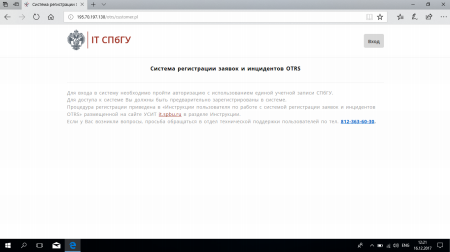
3. Необходимо нажать на кнопку Ввод и в полях имя пользователя и пароль необходимо ввести свои данные единой учетной записи СПбГУ
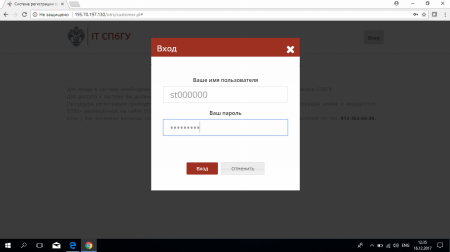
4. Для доступа к системе Вы должны быть предварительно зарегистрированы в системе как пользователь. Если Вы не зарегистрированы, но имеете действующую единую учетную запись СПбГУ Вы увидите следующее сообщение 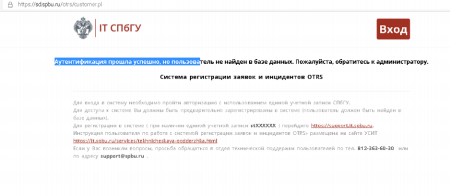
Для регистрации Вас в системе в качестве нового пользователя можно воспользоваться любыми 2 способами
- заполнить форму на портале СПбГУ в разделе УСИТ ( it.spbu.ru ), Сервисы - подраздел Техническая поддержка. После регистрации Вы получите письмо-оповещение на корпоративный почтовый ящик.
- пройти процедуру саморегистрации на портале support.it.spbu.ru
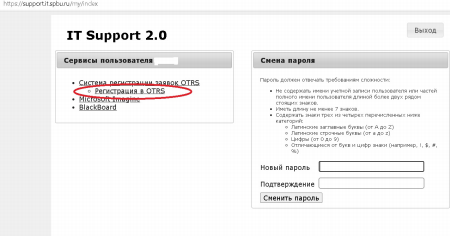
5. После ввода своих учетных данных и нажатия кнопки «Войти», Вы попадаете на форму в каталог сервисов, в которых Вы можете создать заявку на обслуживание для конкретного сервиса.
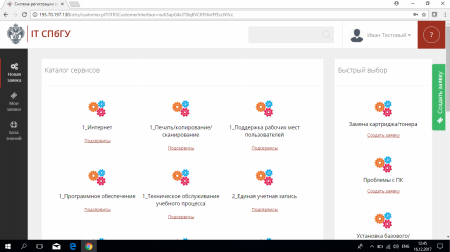
6. При первом входе в системе (или при изменении контактных данных ) необходимо проверить Ваши контактные данные и настройки. Для этого нужно нажать на треугольник рядом с Вашим именем на верхней панели - раскроется меню с выбором настроек пользователя и кнопкой выхода из системы.
7. Выбираем меню Параметры ( шестеренка ) и проверяем и при необходимости вводим/корректируем Ваши контакты, прикрепляем файл с Вашим фото при необходимости, нажимаем кпопку Применить.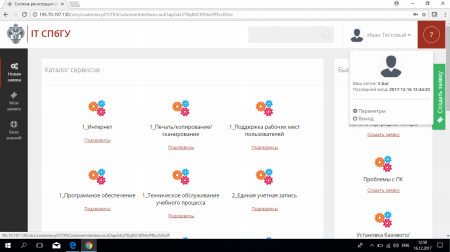
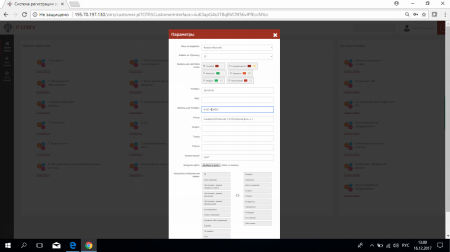
8. Для создания заявки необходимо выбрать нужный сервис/подсервис и нажать кнопку Создать заявку.
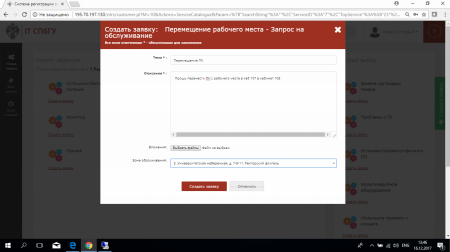
После заполнения всех необходимых полей ( обязательные поля выделены звездочками ) нажать на кнопку Создать заявку.
9. Отслеживание хода выполнения заявки проводится путем выбора в меню Мои заявки Открытые 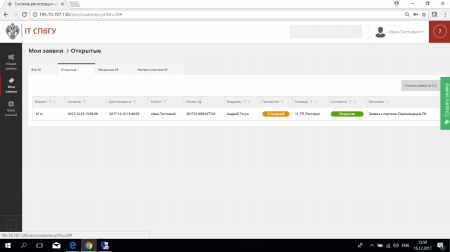
Нажав на заявку можно просмотреть ее детальные характеристики и добавить дополнительные заметки, необходимые для ее выполнения ( в том числе по запросу дополнительной информации сотрудниками УСИТ )
После ввода информации нужно нажать на кнопку Отправить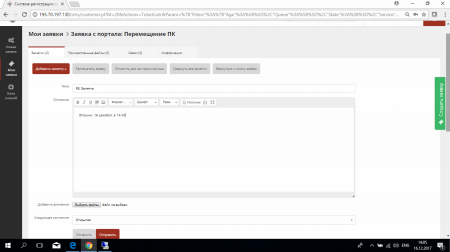
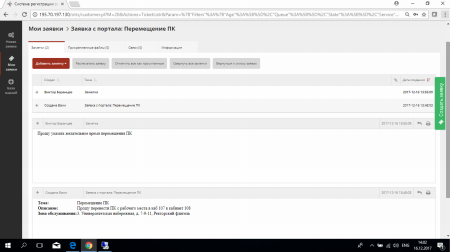
При просмотре списка заявок возможно проводить сортировку и фильтрацию по полям формы.
10. Для выхода из системы нажмите значок Выход
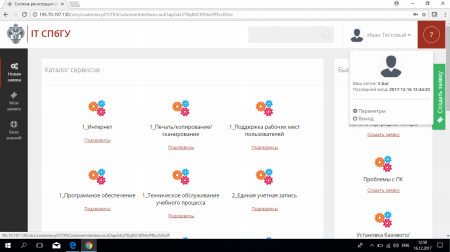
При возникновении технических вопросов обращайтесь в отдел технической поддержки пользователей УСИТ, support@spbu.ru, 363-60-30
